Календарь Microsoft 365: советы и рекомендации, чтобы раскрасить свой мир
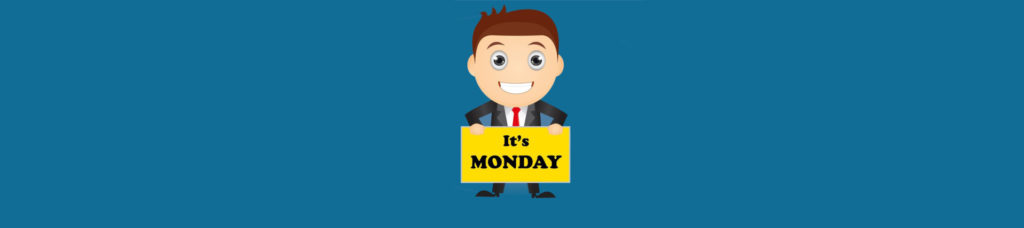
В Microsoft 365 у вас есть возможность настраивать свой календарь несколькими способами, не только в стиле, но и с помощью предупреждений, уведомлений, резервирований и многого другого. Лично мне нравится маркировать свои вещи цветом, чтобы знать, что нужно сделать днем или вечером.
Календарь Microsoft 365: множество вариантов
Вот общий обзор того, что вы можете сделать, а затем мы кратко коснемся каждого пункта:
- Если вы работаете с OneNote, как часто делаю я, вы можете преобразовать его в задачу Outlook.
- Назначайте встречи из своей электронной подписи.
- Создавайте новые собрания со своего рабочего стола в Windows 10.
- Если вы управляете несколькими календарями, вы можете выделить их все цветом.
- Измените представление, чтобы работать с текущей неделей, а не с месяцем или днем.
- Создавайте встречи прямо из ветки электронной почты.
Одна нота
В OneNote (Windows), какой бы текст у вас ни был, вы можете создать из него задачу, просто выбрав вкладку «Главная» вверху, а в разделе «Задачи Outlook» вы можете выбрать один из вариантов, который вам подходит.
Планирование встреч
Как часто вас спрашивают: «Когда у вас есть время» или «В какое время вы свободны», когда люди хотят договориться о встрече с вами? Вероятно, это происходит много раз в неделю. Я не буду упоминать имена сторонних приложений, так как это не соревнование, кто лучше. Тем не менее, несколько сторонних приложений могут подключаться к вашему календарю, и любой может просто щелкнуть ссылку в подписи вашего электронного письма и выбрать день и время, когда вы можете назначить встречу. Гораздо проще, чем метаться туда-сюда, чтобы найти свободный слот.
Опции быстрого меню
Если вы используете Outlook 2016 или 2019 в качестве примера, вместо того, чтобы открывать его для просмотра развернутого окна, вы можете щелкнуть правой кнопкой мыши значок Outlook, и вы можете просто создать оттуда несколько элементов: Новое электронное письмо, Новая встреча, Новая встреча, Новый контакт и Новая задача. Хороший способ быстро создать элемент календаря с рабочего стола.
Календари с цветовым кодированием
Я использую календари для разных целей, поэтому это может сбивать с толку — вот почему мне нужно, чтобы с первого взгляда было проще понять, что мне нужно сделать в этот день или неделю. Если вы хотите раскрасить разные календари, вы можете открыть приложение Outlook и в разделе «Мои календари» щелкнуть правой кнопкой мыши календарь и в параметрах меню выбрать цвет, а затем выбрать нужный цвет. Вы можете сделать это и для любых других календарей, например, общих календарей.
Например, если вы работаете с календарем команды или говорите, что являетесь личным помощником двух или трех директоров, цветовое кодирование упрощает управление и настройку задач, необходимых для этого конкретного директора.
Просмотр календаря

Знаете ли вы, что у вас есть несколько вариантов работы, когда дело доходит до просмотра вашего календаря или других? Они есть:
- 1 день: показывает календарь на сегодня.
- Сегодня: То же, что и 1 день.
- Следующие 7 дней: показывает календари на следующие семь дней.
- Рабочая неделя: показывает календарь с понедельника по пятницу. Это можно изменить на любую пятидневную конфигурацию.
- Неделя: показывает всю неделю, включая субботу и воскресенье.
- Месяц: показывает текущий месяц.
- Просмотр расписания.
Большинство из них не требуют пояснений, но я хочу обратить ваше внимание на последний пункт — Schedule View. Если вы выберете четыре общих календаря, включая ваш, представление переключится на представление по расписанию и покажет элементы подряд на неделю, а не горизонтально. Для личного помощника или руководителя группы вариант «Просмотр расписания» может работать лучше, чем остальные, поскольку вам не придется переключаться между календарями.
Запросы на встречи прямо из ветки электронной почты
Создать приглашение на встречу из электронного письма намного проще, чем пытаться скопировать и вставить информацию, верно? Если вы откроете электронное письмо, у вас будут следующие варианты:
- Отвечать
- Повторить все
- Вперед
- Ответить со встречей
- Другие опции
Ответить с помощью собрания откроет новое приглашение на собрание со всей беседой в электронном письме. Отсюда вы даже можете изменить его на собрание Microsoft Teams и позвонить всем, вместо того, чтобы отправлять электронные письма туда и обратно. Это умный способ делать вещи.
Это лишь некоторые из вещей, которые вы можете сделать. А благодаря множеству доступных сторонних приложений вы можете еще больше настраивать свои календари. Возможно, это бизнес-требование, особенно для сотрудников службы технической поддержки, чтобы эта ссылка была в вашем электронном письме, чтобы их можно было зарезервировать для встреч, вместо того, чтобы отвечать на электронные письма, когда они доступны.
Вышеприведенное относится к календарю как в Microsoft 365, так и в локальных учетных записях Exchange. В Outlook в Интернете (OWA) вы можете устанавливать темы и календари с цветовой маркировкой, как и в полной версии рабочего стола, а также вы можете маркировать цветом свои задачи.